Không thấy usb trong win7 : khắc phục tình trạng
Thi thoảng, khi cắm usb vào máy tính chạy hệ điều hành Windows 7 hoặc Vista, bạn không thấy biểu tượng của nó. Bài báo này sẽ hướng dẫn bạn cách đổi tên ổ đĩa giúp bạn có thể truy cập usb.
Định vị và truy cập ổ USB trong hệ điều hành Windows 7 và Vista
Vấn đề nằm ở chỗ khi bạn cắm usb hoặc ổ cắm ngoài nào đó vào máy tính lại không thấy hiển thị gì. Bạn có thể thấy usb chạy nhưng AutoPlay lại không chạy cũng như không thấy hiển thị biểu tượng của ổ đĩa này. Rất có thể, tên của ổ đĩa dành cho usb đã được sử dụng.
Để chữa lỗi này, phải chuột vào máy tính và chọn Manage
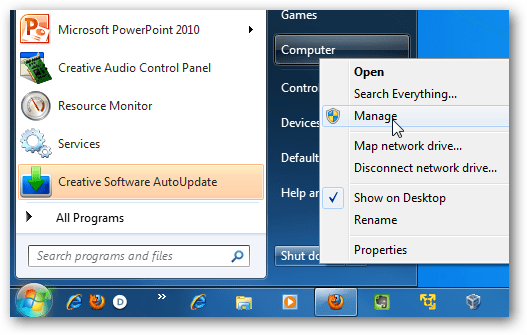
Trong cửa sổ Computer Management, dưới mục Storage, chọn Disk Management để có thể thấy danh sách các ổ đĩa đang được kết nối tới máy tính của bạn.
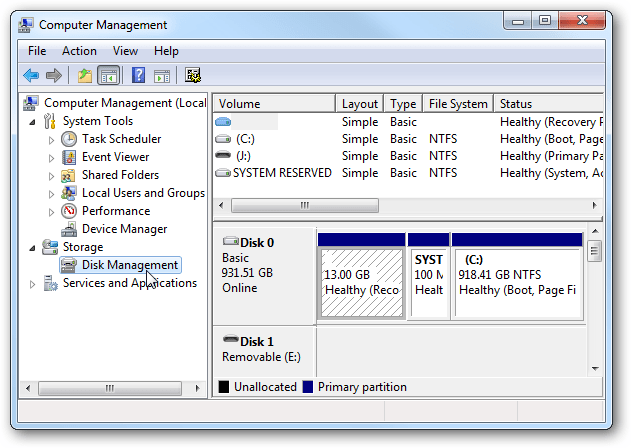
Bạn sẽ phải xác định đâu là ổ đĩa bạn muốn truy cập, theo dung lượng và định dạng của nó. Trên hình là chúng ta đang tìm ổ đĩa usb 4GB. Chuột phải vào ổ đĩa và chọn Change Drive Letter and Paths.

Kích vào Change
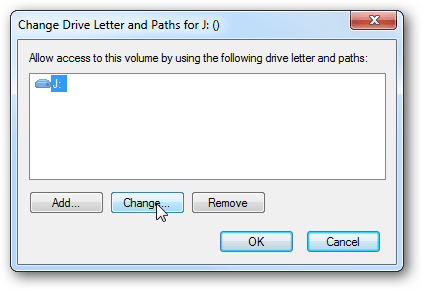
Chọn kí tự dành cho ổ đĩa từ danh sách để đổi tên ổ đĩa. Hãy chắc chắn rằng kí tự này chă được dung hoặc có thể được sử dụng trong một số trường hợp. Tốt nhất, bạn nên chọn một kí tự ở cuối bảng alphabet.
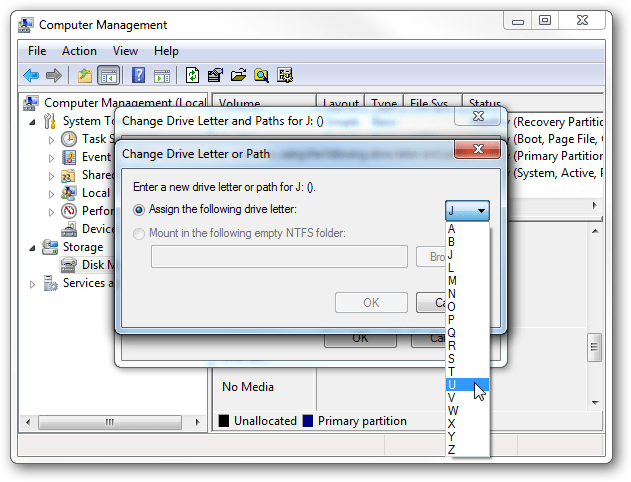
Bạn sẽ thấy một tin nhắn cảnh báo rằng bạn có thực sự muốn thay đổi kí tự…. chọn Yes.
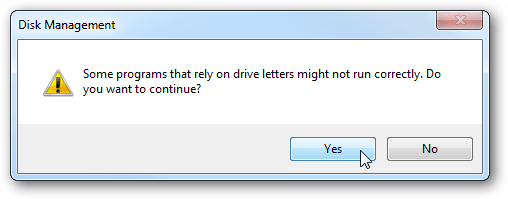
Như hình dưới, chúng ta đã đổi tên ổ đĩa từ J sang U
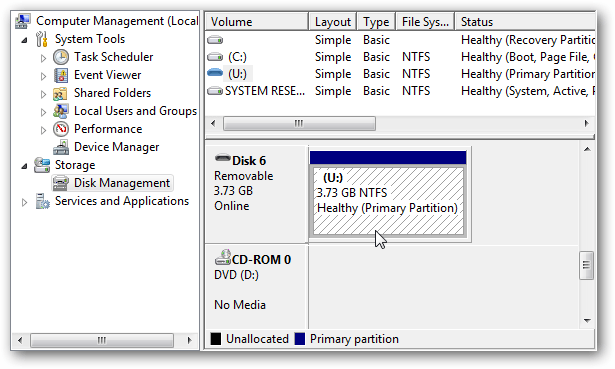
Nếu AutoPlay của bạn đã được bật, bạn sẽ thấy một màn hình hiển thị như ở hình dưới, hỏi bạn muốn làm gì với ổ đĩa.
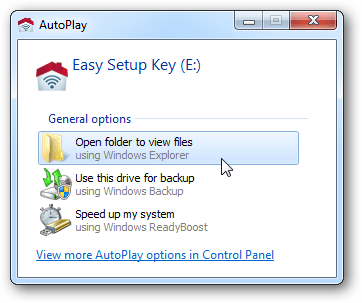
Bạn cũng có thể thấy được ổ đĩa trên máy tính, cũng như dễ dàng truy cập sử dụng các file, chương trình trong đó.
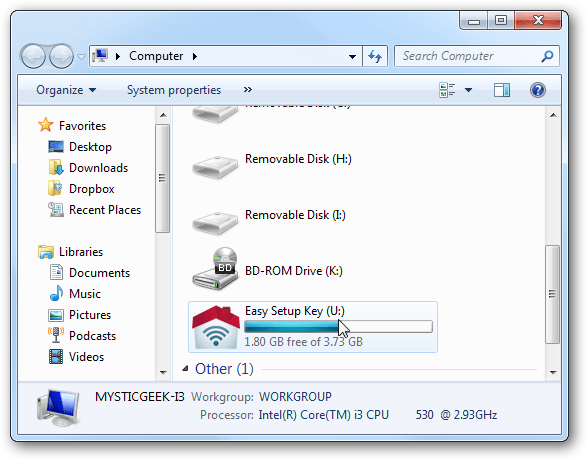
Thành công! Thật khó chịu khi cắm một ổ cứng cắm ngoài hoặc usb mà hệ điều hành lại không cho phép bạn truy cập nó. Trong trường hợp như vậy, hãy thực hiện theo những bước trên để có thể giải quyết vấn đề. Trường hợp này cũng có thể xảy ra đối với hệ điều hành Windows XP và cách khắc phục cũng gần như tương tự. Chúc các bạn thành công!
| Lamle (Theo Howtogeek) |
 Microsoft released a Consumer Preview of the highly anticipated Windows 8 at the end of February. This is an operating system in transition as it moves from the desktop to mobile devices as well as a transition to the new Metro UI. So far, the reviews are mixed. We’ve seen many complaints about the missing “Start” button in Win 8 desktop mode as well as less than ideal search ability from the desktop. In any case we thought it would be useful to highlight some of the cooler features that will be in the new OS and may help prevent reviewers from calling this another Windows Vista OS.
Microsoft released a Consumer Preview of the highly anticipated Windows 8 at the end of February. This is an operating system in transition as it moves from the desktop to mobile devices as well as a transition to the new Metro UI. So far, the reviews are mixed. We’ve seen many complaints about the missing “Start” button in Win 8 desktop mode as well as less than ideal search ability from the desktop. In any case we thought it would be useful to highlight some of the cooler features that will be in the new OS and may help prevent reviewers from calling this another Windows Vista OS. Taking a page out of the smartphone playbook, Windows 8 will display useful information right away, without you having to do anything at all. That's because your lock screen can now be customized with apps which show you details on waiting emails, your schedule, RSS feeds - really whatever you like. This means that you won't have to turn on your computer, wait for it to load, and then wait to load an application to find out a small, basic piece of information.
Taking a page out of the smartphone playbook, Windows 8 will display useful information right away, without you having to do anything at all. That's because your lock screen can now be customized with apps which show you details on waiting emails, your schedule, RSS feeds - really whatever you like. This means that you won't have to turn on your computer, wait for it to load, and then wait to load an application to find out a small, basic piece of information.  Password Options
Password Options Windows App Store
Windows App Store